如何為您的 WordPress 網站優化影片(專家提示)
已發表: 2023-12-07您想為您的 WordPress 網站優化影片嗎?
影片是吸引觀眾的絕佳方式,但影片檔案可能會佔用大量空間。 它們會降低您網站的效能並對用戶體驗產生負面影響。 這就是為什麼優化影片如此重要。
在本指南中,我們將向您展示如何優化網站影片。
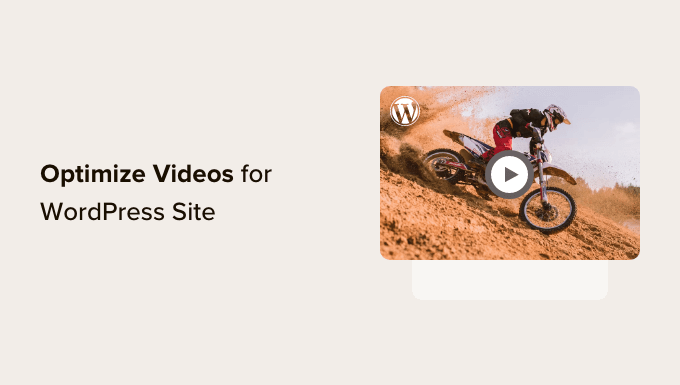
為什麼要優化網站影片?
您應該為網站優化影片的主要原因是它們加載起來非常繁重。
視訊檔案包含高品質的視覺效果和音頻,這使得它們的檔案大小很大。 事實上,一個持續 30 秒的 1080p 影片可為網站增加約 30-50 MB 的空間。
就上下文而言,在 WPBeginner,我們始終致力於將影像壓縮到 30 KB 以下,這遠小於 30 秒影片的平均大小。 如果檔案大小大於此值,則會對頁面載入時間產生負面影響。
加載緩慢的網站可能會產生連鎖反應。 首先,它可能會讓想要造訪您網站的用戶感到沮喪,進而導致他們轉投競爭對手。
如果您經營電子商務商店,那麼效能緩慢也會導致更高的跳出率和更低的轉換率。
但不用擔心。 如果您的網站上有影片內容,那麼您所需要做的就是按照我們的提示進行優化並防止骨牌效應的發生。
除了針對網站效能優化影片外,針對 SEO 優化影片也很有好處。 隨著 YouTube 和 TikTok 等影片內容平台的興起,影片已成為為網站帶來流量的強大工具。
如果優化得當,影片搜尋結果可以更加引人注目,提高您的線上知名度,並提高您的搜尋引擎排名。
話雖這麼說,讓我們來看看如何優化網站影片。 您可以使用下面的快速連結跳至我們帖子中的不同提示:
- 使用影片託管服務
- 上傳前壓縮視頻
- 設定您的影片網站地圖和架構標記
- 啟用延遲載入
- 使用視訊 CDN
- 在 WordPress 中優化背景影片的額外提示
1.使用影片託管服務
首先,您應該選擇一個可靠的影片託管平台。 我們多年的 WordPress 經驗表明,使用第三方影片託管提供者比自行託管自己的影片更好。
您可以閱讀我們關於為什麼不應該將影片上傳到 WordPress 的文章,以了解更多詳細資訊。 但本質上,將影片上傳到媒體庫可能會佔用大量網站寄存頻寬和資源。
即使您使用功能強大的雲端或專用網站主機,使用嵌入式影片也比自行託管影片內容容易得多。 如果您託管自己的視頻,則需要對其進行處理以與不同的設備兼容。
同時,YouTube 和 Vimeo 等平台會為您處理這件事。 只要平台支持,就無需擔心使用某種文件格式或解析度。
然後,您可以使用影片區塊和內容的 URL 將影片嵌入到您的 WordPress 網站中。
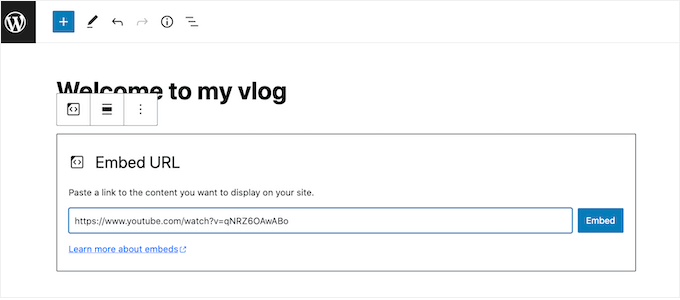
如果您需要建議,您可以查看我們關於最佳影片託管網站的指南。
如果您要顯示 WooCommerce 網站的產品視頻,那麼您還可以閱讀我們有關將 WooCommerce 產品視頻添加到圖庫的分步指南。
2. 上傳影片前先壓縮
在將圖像上傳到 WordPress 之前需要對其進行壓縮,影片也是如此。 壓縮是減小檔案大小的快速而簡單的方法,因此它們不會降低頁面速度。
話雖如此,並非所有視訊優化工具都是平等的。 雖然它們可能會使檔案大小變小,但也會損害您的影片品質。
在尋找壓縮影片的軟體時,請確保它支援您計劃使用的檔案格式。
如果您要將影片上傳到 YouTube 或 Vimeo,那麼您很可能使用的是 MP4、WebM 或 MOV 等流行格式。 這些格式得到視訊壓縮平台的廣泛支援。
此外,請考慮使用提供可調節壓縮等級的工具。 通常,您可以選擇低、中或高視訊品質。 您也可以選擇所需的解析度來縮小尺寸。
最後,不要忘記考慮平台的定價。 有許多免費軟體選項可以優化線上網站的視頻,但您必須對其進行測試,看看它們是否添加浮水印。
VEED.IO 是一種流行的線上影片優化工具。
這個免費平台配備了基本和高級壓縮設置,並且不會為您的內容添加浮水印。 您所需要做的就是將影片上傳到該工具並選擇影片品質和解析度。
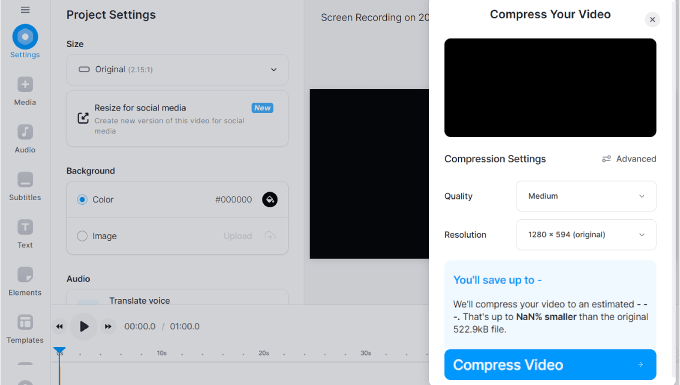
如果您想使用桌面工具,那麼您可以查看 HandBrake。
它是一個免費的開源視訊壓縮平台,與所有主要作業系統相容。
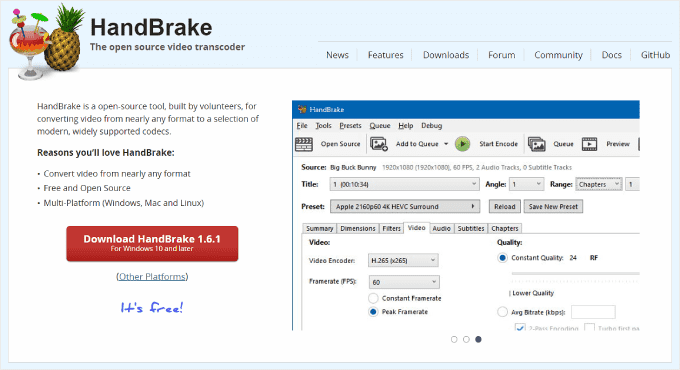
3. 設定影片網站地圖和架構標記
降低視訊檔案大小和品質只是影片優化的一部分。 如果您希望您的影片出現在搜尋引擎結果頁面 (SERP) 上,那麼您需要協助 Google 有效地理解和索引您的內容。
一種方法是使用 WordPress 的多合一 SEO (AIOSEO) 外掛程式。 它是最好的 WordPress SEO 插件,可以幫助您輕鬆優化內容並監控網站的表現。
要存取 AIOSEO 的影片 SEO 功能(例如影片網站地圖和影片架構標記),您需要註冊專業計畫。
然後,您可以在WordPress中安裝並啟用AIOSEO外掛程式。 如需更多指導,請查看我們有關如何安裝 WordPress 外掛程式的指南。
安裝外掛程式後,您可以啟動許可證密鑰。 只需從 WordPress 管理區域前往All in One SEO » General Settings並在其中插入許可證金鑰即可。
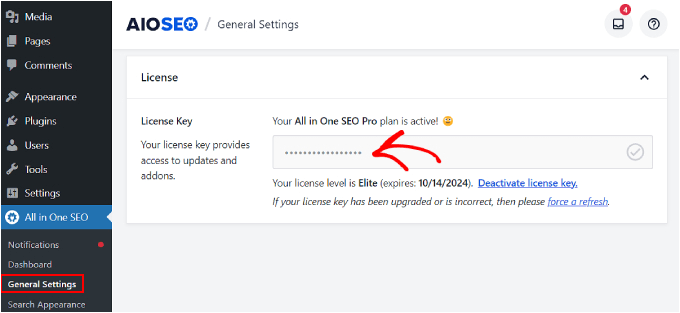
從這裡,您可以按照我們的逐步指南了解如何在 WordPress 中設定影片網站地圖。
影片網站地圖是一種專門的 XML 網站地圖,提供有關您網站上的影片的詳細資訊。 此資料包括影片標題、描述、持續時間、縮圖 URL 以及嵌入影片的頁面。
透過建立影片網站地圖,您可以使搜尋引擎更有效地對您的影片進行抓取和索引。
另一個重要步驟是設定視訊架構標記。 這是結構化數據,可以幫助搜尋引擎了解您的影片的內容。
它增加了您的影片在搜尋結果中顯示為特殊預覽(或豐富片段)的可能性,使在線搜尋的人更容易注意到它們。 看起來是這樣的:
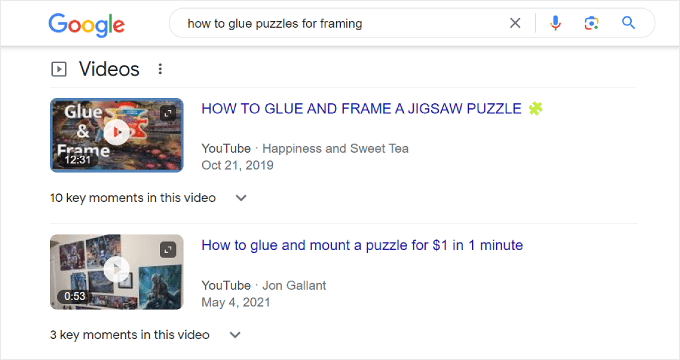
要在 AIOSEO 上設定影片架構標記,只需前往嵌入影片的 WordPress 貼文或頁面,然後開啟 WordPress 區塊編輯器。
之後,向下捲動到 AIOSEO 設定並導航到「架構」標籤。 然後,按一下“生成架構”。
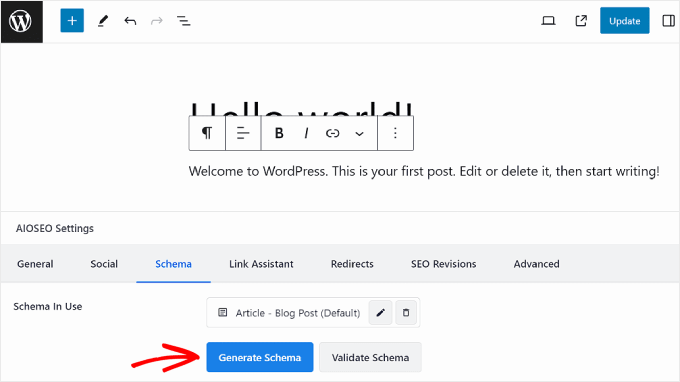
現在,將出現架構生成器彈出視窗。 在架構目錄標籤中,尋找「視訊」架構模板。
繼續並點擊影片模板旁邊的“+”按鈕。
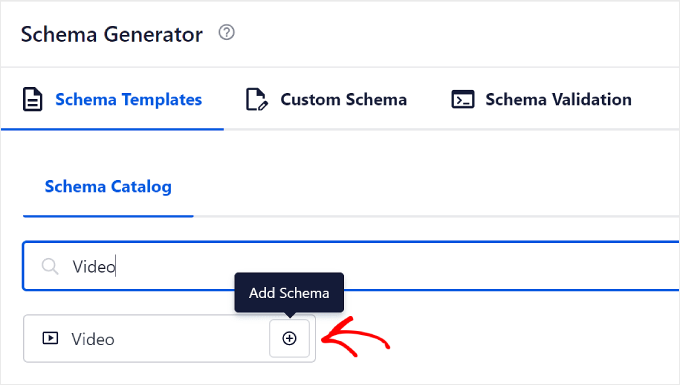
現在,您將能夠填寫您的影片資訊。 在前三個欄位中,您可以輸入影片的名稱、說明和內容 URL。
對於名稱和描述,請隨意使用 AIOSEO 的智慧標籤。 這些是預先定義的標籤,可以輕鬆添加內容中的現有信息,例如帖子標題、網站標題和帖子摘錄。
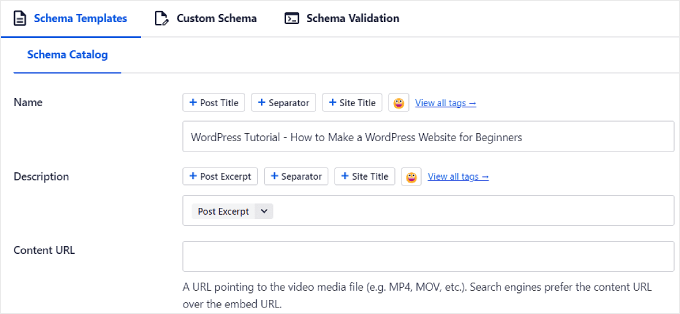
對於Content URL,您可以輸入視訊媒體檔案的位址。 這表示 URL 應以檔案格式結尾,例如https://www.example.com/video/123/file.mp4
Google 表示,提供您影片的內容 URL 是他們取得您影片檔案的最佳方式。 但如果您將影片上傳到 YouTube 等影片託管網站,這可能無法實現。
向下捲動,您將找到「嵌入 URL」、「上傳日期」、「適合家庭使用」和「縮圖 URL」設定。
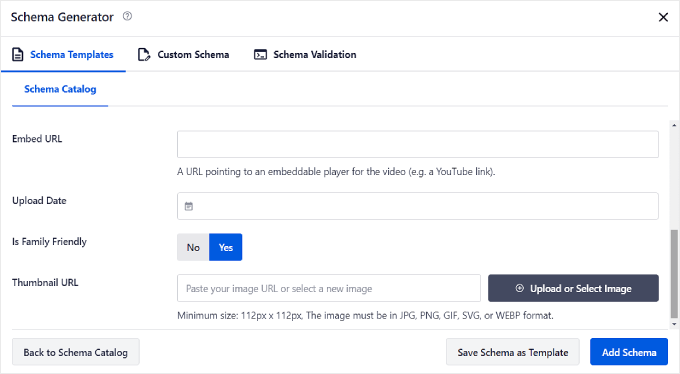
如果您將影片上傳至第三方服務並且無權存取內容 URL,則您將使用嵌入 URL。 在這裡,您需要輸入影片的嵌入式播放器的位址,因此它應該類似於https://www.example.com/embed/123

如果您已將影片上傳到 YouTube,則可以透過開啟 YouTube 影片並點擊播放器下方的「分享」按鈕來找到嵌入 URL。
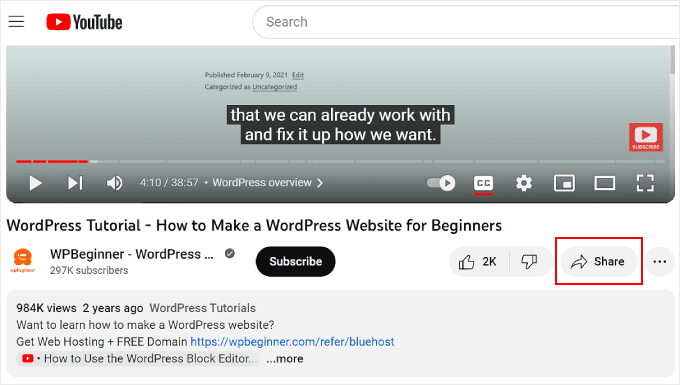
之後,在彈出視窗中點擊“嵌入”。
您將在下一個彈出視窗中看到完整的視訊嵌入程式碼。
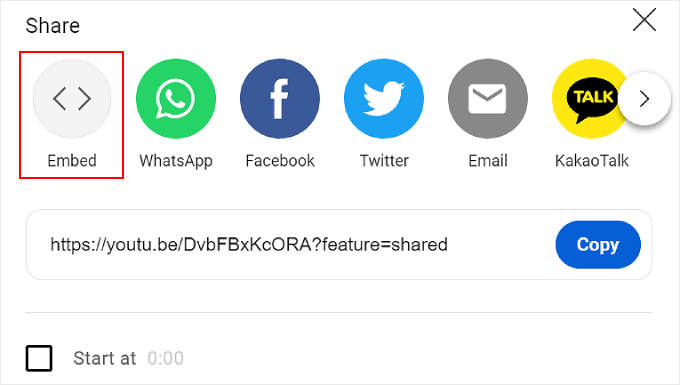
請注意,您不需要複製貼上整個內容。 您應該做的是阻止src=屬性後面的雙引號之間的 URL。
這是您影片的嵌入網址。
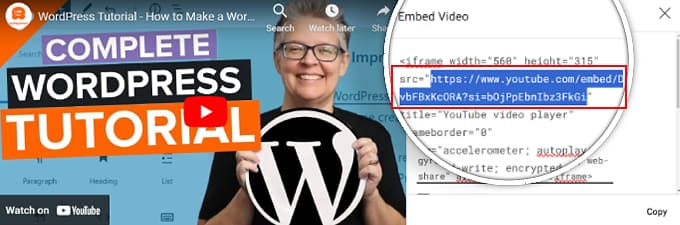
之後,將此 URL 複製並貼上回 AIOSEO 的視訊架構產生器。
對於縮圖 URL,您可以將圖像 URL 複製並貼上到欄位或將新圖像上傳到媒體庫。 請注意,寬度和高度的最小尺寸為 112 像素。
所有設定看起來都不錯後,只需點擊“新增架構”按鈕即可。
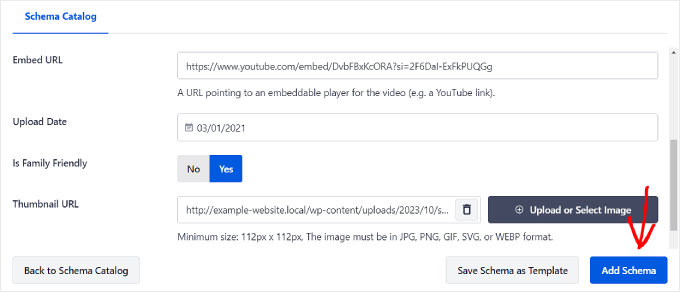
就是這樣!
現在,您應該在 AIOSEO 設定內的架構標籤中看到視訊架構項目。
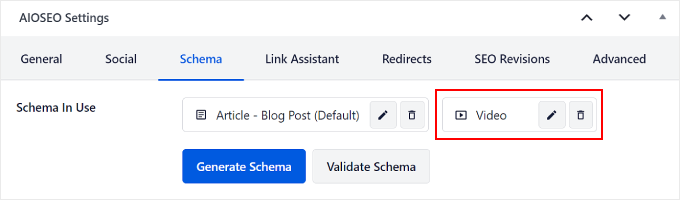
4.啟用延遲載入
延遲載入意味著您的網站延遲載入某些內容元素,直到有人捲動到螢幕上內容所在的位置。 當為影片開啟延遲載入時,您的網站將等待載入影片播放器和內容,直到觀眾即將觀看。
這使得您的網站最初加載速度更快,因為它不必立即加載所有影片元素。
為此,您可以使用 WP Rocket。 它是市場上最好的 WordPress 快取外掛程式之一,並且具有延遲載入圖片和影片的功能。
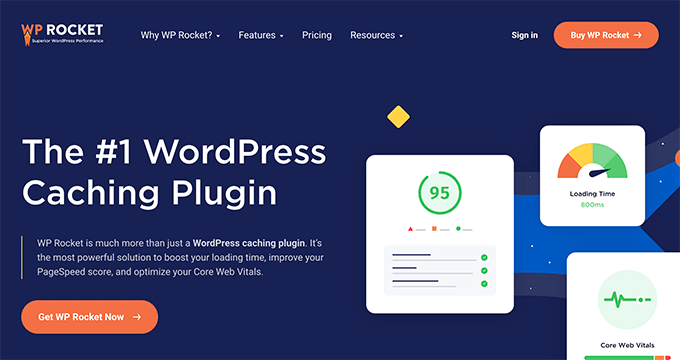
第一步是安裝並啟用 WP Rocket 外掛程式。 您可以閱讀我們關於如何安裝 WordPress 外掛的指南以獲取更多資訊。
接下來,從 WordPress 儀表板轉到設定 » WP Rocket並導航到「媒體」標籤。 然後,只需選取「啟用 iframe 和影片」和「用預覽影像取代 YouTube iframe」方塊即可。
第二個複選框的意思是,當有人造訪您的網頁時,不會立即載入實際的影片播放器,而是先載入代表影片的靜態圖像。
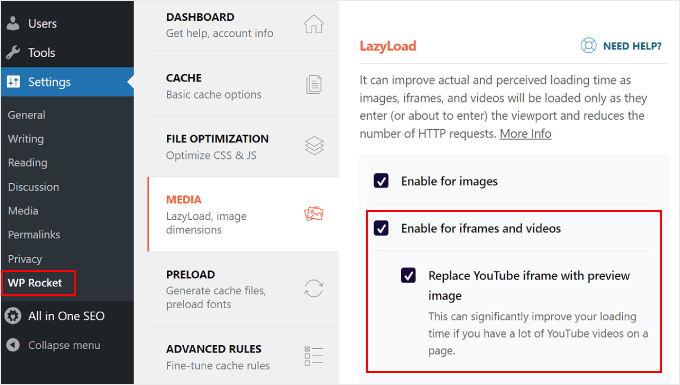
如果您也想延遲載入圖片,那麼您可以查看我們關於如何在 WordPress 中延遲載入圖片的文章。
5.使用視訊 CDN
CDN是內容傳遞網路的縮寫,它是一種可以加速您的網站的服務。
它的工作原理是將您的網站內容儲存在全球多個伺服器上。 當有人造訪您的網站時,CDN 會從距離他們最近的伺服器提供內容。 這減少了資料需要傳輸的距離,並使您的網站載入速度更快。
視訊 CDN 旨在高效地交付視訊內容。 它透過將視訊副本儲存在位於全球戰略位置的伺服器上來優化視訊串流。
如果您按照我們的建議將影片上傳到第三方服務,則不需要視訊 CDN。 但對於選擇自行託管自己影片的人,我們建議使用 Bunny.net。
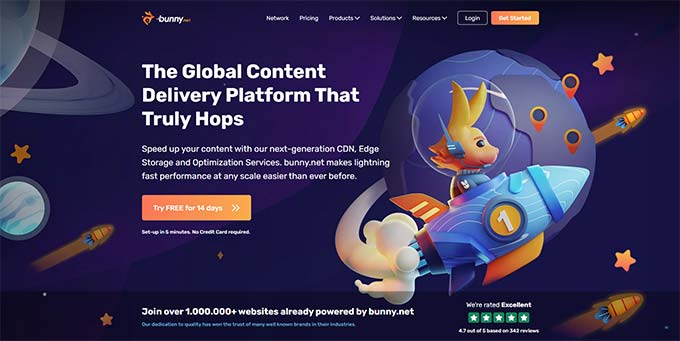
Bunny.net 是最好的 WordPress CDN 服務之一,具有視訊交付 CDN 功能。 您的影片將在企業級儲存中受到保護,觀眾可以無緩衝地觀看高品質影片。
如果您有興趣使用 CDN,請查看我們的最佳 WordPress CDN 服務清單。
在 WordPress 中優化背景影片的額外提示
如果您需要優化 WordPress 網站的背景視頻,則可以使用以下提示。
刪除音訊
音訊可以顯著增加視訊檔案的重量。 如果您僅使用視訊作為沒有聲音的背景,那麼最好去除音訊。
您可以使用影片編輯軟體輕鬆地從影片中刪除音訊。 如需建議,請參閱我們的最佳影片編輯軟體清單。
或者,您可以使用 Adobe Express 的免費視訊音訊刪除器。 只需上傳您的視頻,該工具就會為您處理聲音消除問題。 然後,該影片將可以作為 MP4 檔案下載。
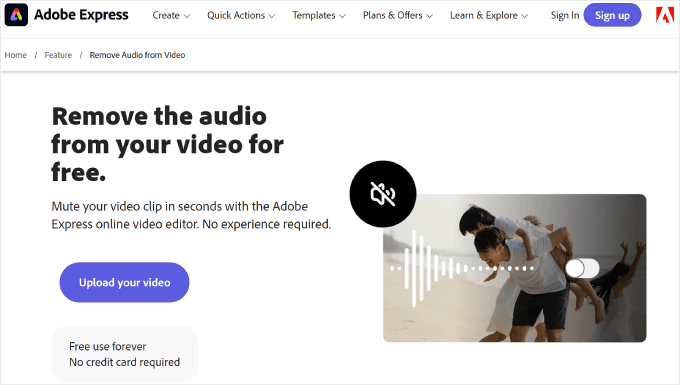
縮短持續時間
縮短影片長度是對背景或自動播放影片進行影片壓縮的另一種好方法。 這可以減少整體檔案大小,加快載入速度並提高網站效能。
通常,對於背景影片來說,30 秒或更短的影片長度就足夠了。
同樣,您可以使用影片編輯軟體來縮短影片長度。 對於免費的線上工具,您可以使用 Canva 或 Adobe Express 的影片修剪器。
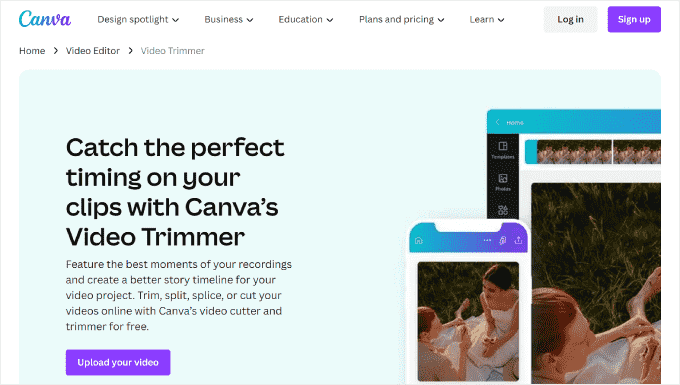
避免永遠循環
在網站上使用背景或自動播放影片時,必須避免無限循環。 循環是指影片不斷播放,可能會消耗大量頻寬。
考慮視訊顯示的上下文也很重要。 如果影片是簡短介紹或展示特定產品,那麼有限數量的循環或單次播放通常足以傳達訊息。
在 WordPress 中,您可以控制 YouTube 影片的循環行為,以減少網站資源的壓力。 我們關於如何在 WordPress 中添加 YouTube 影片作為全螢幕背景的指南向您展示了具體操作方法。
使用對比度良好的文字顏色
使用自動播放影片作為主頁背景的人通常會在其上面放置一些文字。 在這種情況下,最好使用與視訊配色方案形成鮮明對比的文字顏色。
這樣,文字仍然易於閱讀,並在視訊背景中脫穎而出。
如果您想了解為背景影片選擇文字顏色的提示和技巧,請造訪我們的指南,了解如何選擇完美的配色方案。
此外,您還可以查看我們關於影片網站最佳 WordPress 主題的文章,以找到與您的網站和影片內容相輔相成的設計。
有關如何優化 WordPress 網站影片的常見問題解答
現在,我們來解決一些與優化 WordPress 網站影片相關的常見問題。
1. WordPress 網站最好的影片格式是什麼?
WordPress 支援 .mp4、.m4v、.mov、.wmv、.avi、.mpg、.ogv、.3gp 和 .3g2 等影片檔案類型。
建議使用 H.264 編解碼器的 MP4,以獲得品質和檔案大小之間的最佳平衡。
2. 如何在 WordPress 中優化 YouTube 影片?
如果您嵌入 YouTube 視頻,那麼 WordPress 將負責嵌入過程並確保視頻播放器有效加載。
但是,您可以透過啟用延遲載入、壓縮影片檔案以及使用 AIOSEO 設定視訊架構標記和網站地圖來進一步優化影片。 最後一步確保搜尋引擎可以正確理解並索引您的影片。
您也可以查看我們的 WordPress 最佳 YouTube 影片庫外掛程式列表,以了解更多功能來增強您網站的影片。
3. 如何讓我的 WordPress 影片載入速度更快?
為了讓您的 WordPress 影片載入速度更快,您可以將它們上傳到 YouTube 或 Vimeo 等第三方託管服務。 不建議自行託管您自己的視頻,因為它通常需要更多伺服器資源並降低您網站的速度。
您還需要壓縮影片以減小檔案大小而不影響品質。
此外,啟用影片內容的延遲載入也是一個好主意。 這可確保您的網站首次加載速度很快,並且僅當訪客向下滾動查看影片時才會加載影片。
我們希望本文能幫助您了解如何優化網站影片。 您可能還想查看我們為 YouTube 發布商提供的最佳 WordPress 插件列表,以及有關如何在 WordPress 中顯示 YouTube 頻道中的最新影片的教程。
如果您喜歡這篇文章,請訂閱我們的 WordPress 影片教學 YouTube 頻道。 您也可以在 Twitter 和 Facebook 上找到我們。
